|
Beim Video-Objekt können Sie folgende Einstellungen in den Eigenschaften vornehmen:
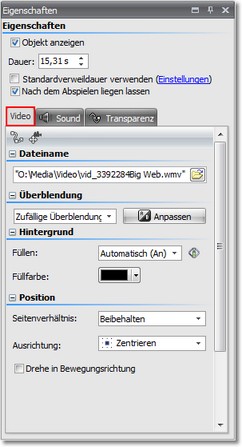
Video
Dateiname
|
Zeigt Ihnen den Pfad und Dateinamen Ihres Videos an. Über den gelben Ordner können Sie das Video auch gegen eine andere Videodatei austauschen.
|
Dauer
|
Haben Sie einmal die Abspielzeit des Videos verändert, so können Sie die korrekte Videolänge mit einem Klick auf die Zeit wieder einstellen.
|
Startzeit
|
Hier können Sie eingeben, ab welcher Position im Video abgespielt werden soll. Möchten Sie die ersten 10 Sekunden nicht sehen, so geben Sie dort 11 ein.
|
Video vollständig abspielen
|
Ist die Option angewählt, wird das Video in voller Länge abgespielt. Entfernen Sie die Option, können Sie die Abspieldauer individuell einstellen.
|
Seitenverhältnis
|
Auch Videos haben ein Seitenverhältnis, welches sich aus Höhe und Breite des Bildes zusammensetzt. Wenn ein Video von dem eingestellten Seitenverhältnis der Diashow abweicht, kann hier entschieden werden, wie das Video dargestellt werden soll.
Beibehalten: Das Video erhält Ränder beim Abspielen.
Zuschneiden: Vom Rand des Videos werden Teile "abgeschnitten" bis das Video in das richtige Seitenverhältnis passt, ohne dass Ränder entstehen.
Verzerren: Das Video wird in das Seitenverhältnis der Diashow eingefügt, wobei eine Verzerrung des Bildes stattfindet.
|
Ausrichtung
|
Legt fest wo das Video auf dem Bildschirm positioniert werden soll.
|
Drehe in Bewegungsrichtung
|
Wenn Sie dem Video einen Bewegungspfad zugeordnet haben, können Sie das Video entlang des Pfades automatisch drehen lassen. Diese Funktion gibt es nur in der AquaSoft ® DiaShow Ultimate und Blue Net.
|
Hintergrund füllen
|
An = Hintergrund wird farbig ausgefüllt, wenn das Video verkleinert wird.
Aus = Hintergrund wird nicht aufgefüllt und das vorhergehende Objekt "scheint durch". Bei Bildern innerhalb von Collagen und Bild-in-Bild - Effekten muss er Aus sein.
Automatisch = Die Diashow stellt automatisch auf An bei Bildern/Videos/Collagen in der ersten Spur. Verschieben Sie ein Objekt in die 2. oder tiefere Spur, so wird auf Aus gestellt. So können Sie schneller Bild-in-Bild-Effekte erstellen. Möchten Sie den Wert fest haben, so stellen Sie den gewünschten Wert ein.
|
Überblendung
|
Dem Video kann hier auch ein Überblendeffekt zugeordnet werden. Über Anpassen kann die Überblendung individuell konfiguriert werden.
|
Sound
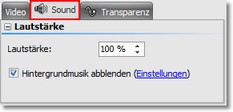
Hier kann bestimmt werden, ob während des Abspielens des Videos die Hintergrundmusik abgeblendet werden soll. Wenn das Video keinen eigenen Ton hat, aber vielleicht ein Rauschen aufgenommen wurde, stellen Sie die Lautstärke des Videos auf 0% und entfernen Sie das Häkchen bei Hintergrundmusik abblenden.
Transparenz
Die Animierte Transparenz wird in den Gestaltungsmöglichkeiten unter Animierte Transparenz beschrieben.
|





